Загрузка в установщик Arch Linux
Выберите загрузочный носитель Arch Linux в BIOS вашего компьютера, и вы должны увидеть следующий экран. Выбирать Компакт-диск Arch Linux archiso x86_64 UEFI из меню и нажмите
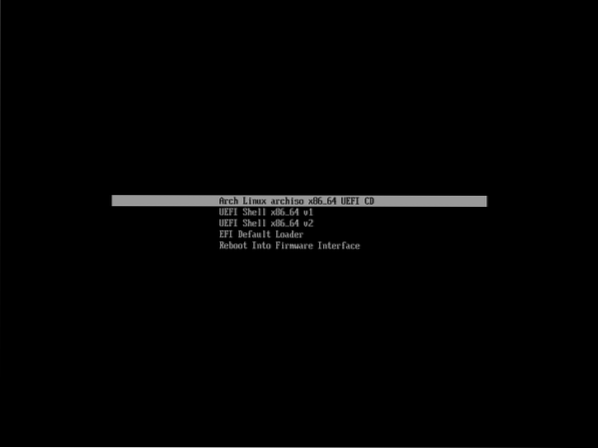
Вы должны войти в консоль Arch Linux. Вы можете установить Arch Linux отсюда.
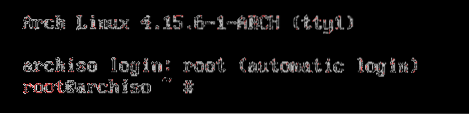
Разбиение диска на разделы
Прежде чем вы сможете установить Arch Linux, вы должны правильно разбить диск. В этой статье я буду использовать cfdisk утилита командной строки для разбиения диска.
Мой жесткий диск / dev / sda. Ваш жесткий диск может быть идентифицирован системой иначе. Запустить lsblk команда, чтобы узнать, что это для вас, и заменить / dev / sda в этой статье по мере необходимости.
Чтобы разделить / dev / sda с участием cfdisk, выполните следующую команду:
$ cfdisk / dev / sda
Вы должны увидеть следующее окно. Если ваше оборудование поддерживает UEFI, выберите gpt. В противном случае выберите дос. Мое оборудование поддерживает UEFI. Итак, я выбираю gpt.
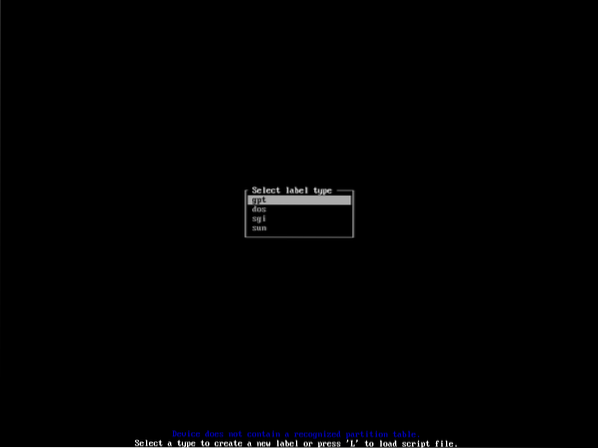
После выбора метода разбиения вы должны увидеть следующее окно. Здесь вам нужно создать 3 раздела, если вы выбрали gpt, в противном случае достаточно 2-х разделов.
Для gpt таблица разделов:
Раздел 1 должен быть Системный раздел EFI около 256 МБ
Раздел 2 должен быть ботинок раздел около 512 МБ
Раздел 3 должен быть корень перегородка. Отдайте ему остальное свободное место.
Для дос таблица разделов:
Раздел 1 должен быть загрузочным размером около 512 МБ.
Раздел 2 должен быть корневым разделом. Отдайте ему остальное свободное место.
Чтобы создать раздел, перейдите к [ Новый ] с помощью
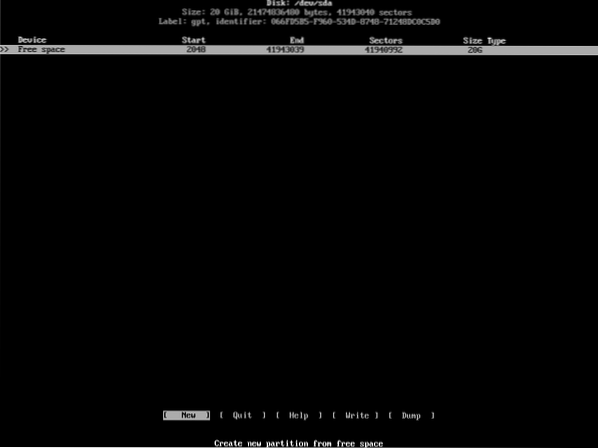
Теперь введите размер раздела. В моем случае первый раздел - это раздел EFI. Так что дам 256Мб. Когда вы закончите, нажмите
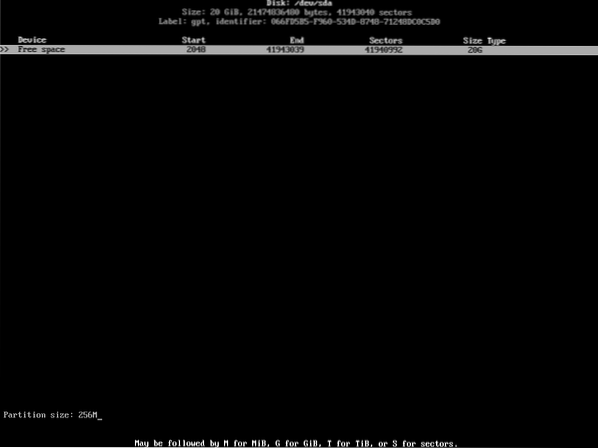
Раздел должен быть создан. Теперь вам нужно изменить Тип файловой системы на Системный раздел EFI. Для этого перейдите к [ Тип ] и нажмите
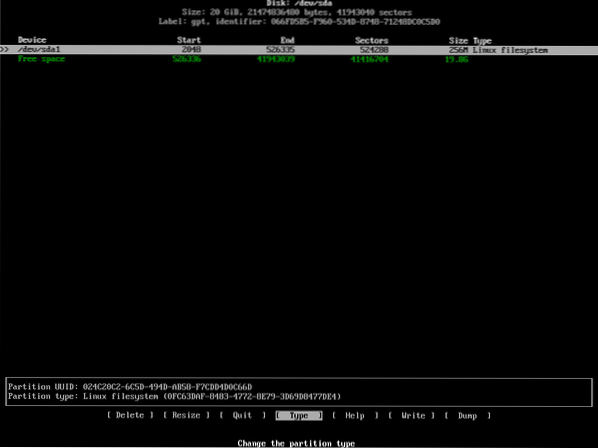
Вы должны увидеть следующее окно. Выбирать Система EFI из списка и нажмите
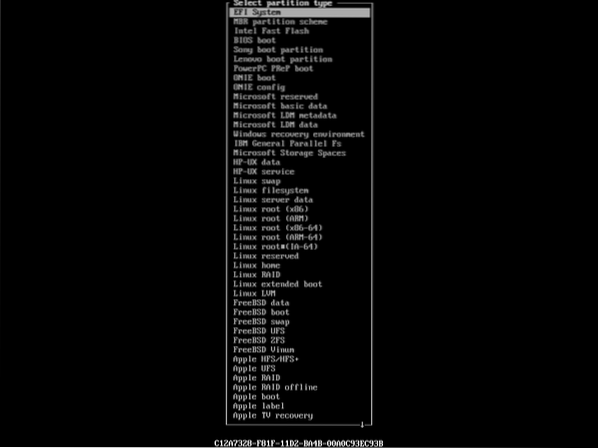
Раздел должен быть создан.
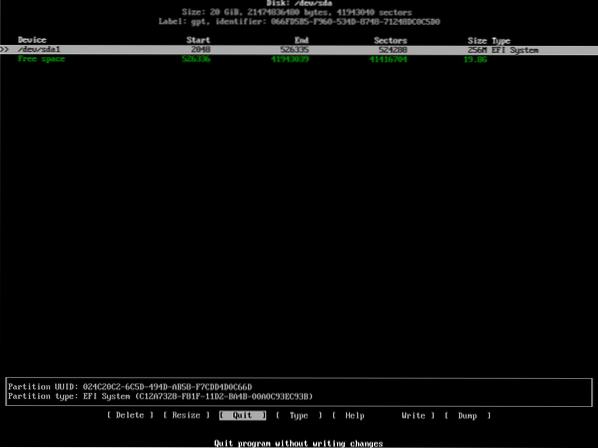
Теперь я собираюсь создать 512 МБ ботинок перегородка.
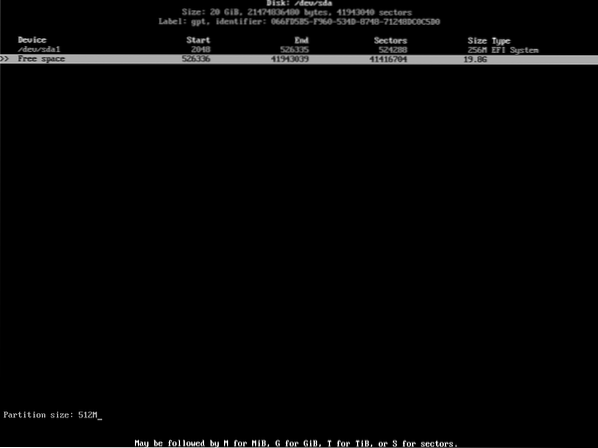
В ботинок раздел должен быть создан.
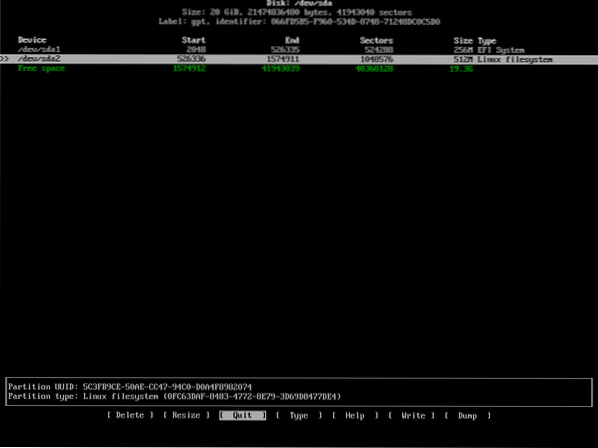
Теперь я собираюсь создать корень перегородка. Я отдам ему остальное свободное место.
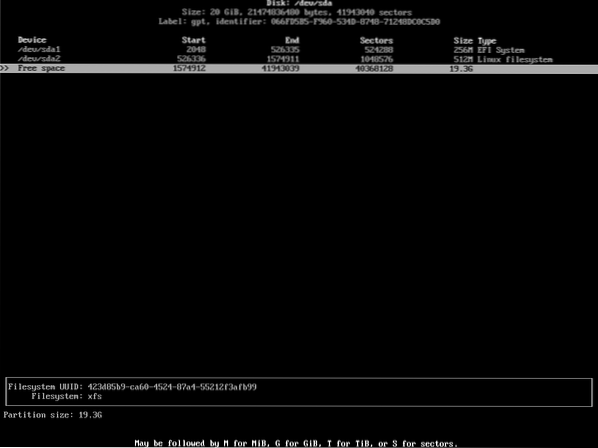
Все разделы созданы.
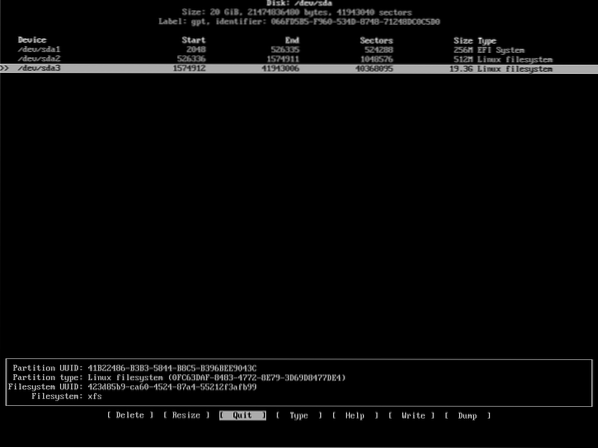
Теперь запишем изменения на диск. Для этого перейдите к [ Писать ] и нажмите
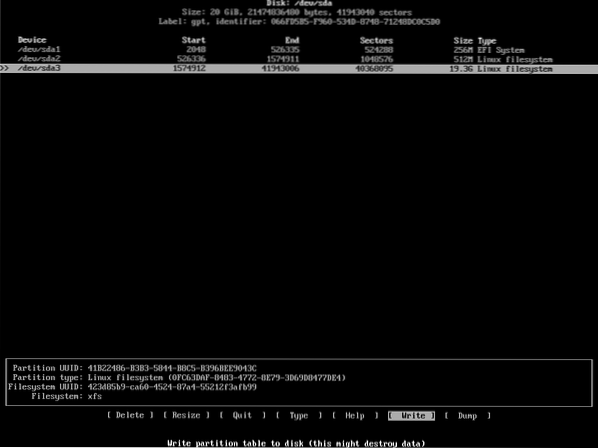
Теперь введите да и нажмите
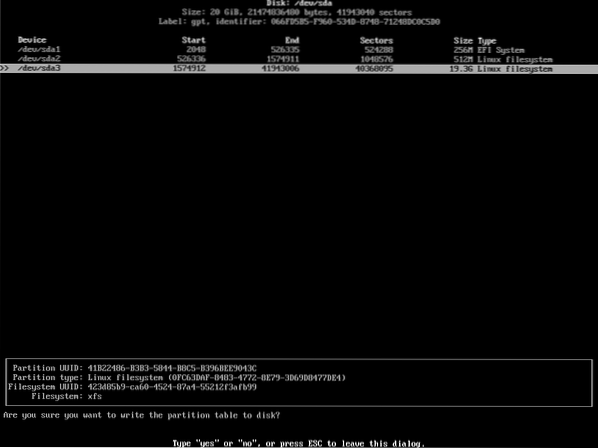
Теперь перейдите к [ Покидать ] и нажмите
Настройка шифрования LUKS на диске
Сначала загрузите dm-crypt модуль ядра с помощью следующей команды:
$ modprobe dm-crypt
Теперь загрузите dm-mod модуль ядра с помощью следующей команды:
$ modprobe dm-mod
Теперь вы можете зашифровать корневой раздел (в моем случае / dev / sda3) с помощью LUKS с помощью следующей команды:
$ cryptsetup luksFormat -v -s 512 -h sha512 / dev / sda3
Теперь введите ДА (должен быть в верхнем регистре) и нажмите
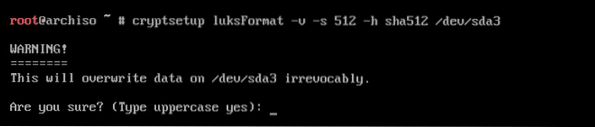
Теперь введите пароль и нажмите
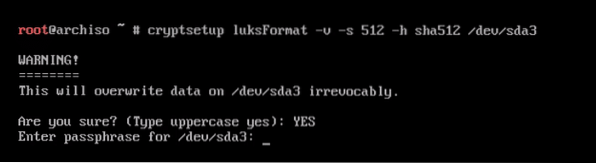
Повторно введите пароль и нажмите
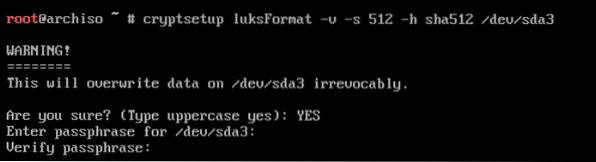
Шифрование LUKS завершено.
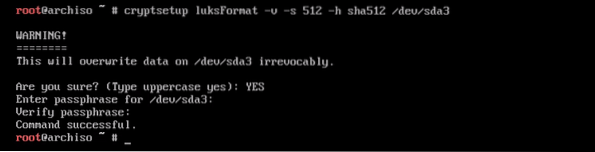
Теперь откройте / dev / sda3 устройство с помощью следующей команды, чтобы мы могли установить на него Arch Linux.
$ cryptsetup открыть / dev / sda3 luks_root
Теперь введите пароль, который вы только что установили ранее, и нажмите

Зашифрованный диск LUKS теперь должен быть доступен по адресу / dev / mapper / luks_root
Форматирование и монтирование разделов
Теперь вам нужно отформатировать разделы.
Выполните следующую команду, чтобы отформатировать Системный раздел EFI / dev / sda1:
$ mkfs.vfat -n "Системный раздел EFI" / dev / sda1
Выполните следующую команду, чтобы отформатировать загрузочный раздел / dev / sda2:
$ mkfs.ext4 -L загрузка / dev / sda2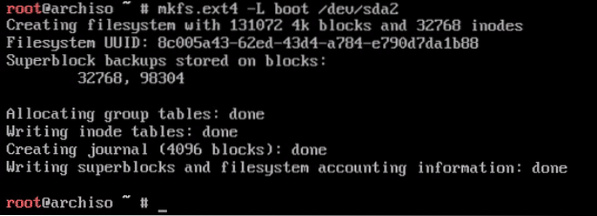
Выполните следующую команду, чтобы отформатировать зашифрованный LUKS корневой раздел / dev / mapper / luks_root:
$ mkfs.ext4 -L корень / dev / mapper / luks_root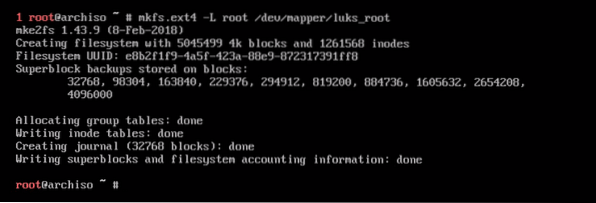
Теперь смонтируйте / dev / mapper / luks_root в / mnt каталог:
$ mount / dev / mapper / luks_root / mnt
Создавать ботинок/ каталог в / mnt с помощью следующих команд:
$ cd / mnt

Теперь смонтируйте / dev / sda2 к ботинок/:
$ mount / dev / sda2 загрузка
Теперь создайте загрузка / efi / каталог в / mnt:
$ mkdir boot / efi
Теперь смонтируйте системный раздел EFI / dev / sda1 к загрузка / efi / каталог:
$ mount / dev / sda1 загрузка / efi
Создайте файл подкачки размером 1 ГБ в / mnt с помощью следующей команды:
$ dd if = / dev / zero of = swap bs = 1M count = 1024
Отформатируйте файл блока подкачки:
$ mkswap своп
Теперь включите своп:
$ swapon своп
Измените разрешение файла подкачки на предложенное значение:
$ chmod 0600 свопУстановка Arch Linux
Выполните следующую команду, чтобы установить Arch Linux:
$ pacstrap -i / mnt base-devel efibootmgr grub
Нажмите
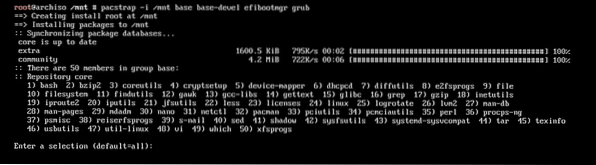
Нажмите
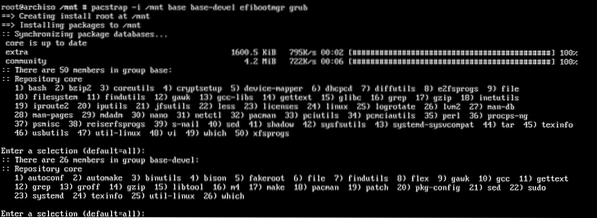
Нажмите у а затем нажмите
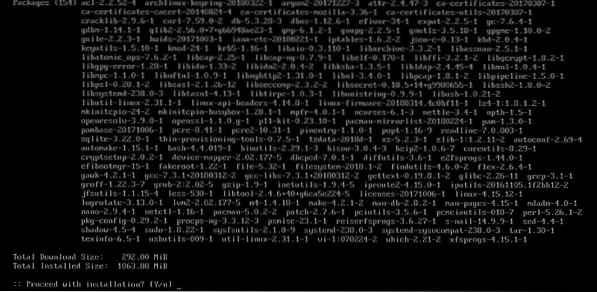
Установка должна начаться и может занять некоторое время.
После завершения установки сгенерируйте fstab файл:
$ genfstab -U / mnt> / mnt / etc / fstab
Теперь выполните chroot в только что установленный Arch Linux:
$ arch-chroot / mnt
Сначала установите пароль root с помощью следующей команды:
$ passwd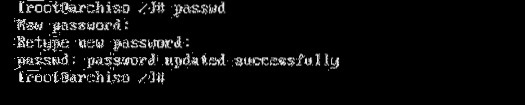
Теперь редактировать / etc / locale.ген:
$ nano / etc / locale.ген
Удалите # в начале одной из строк в зависимости от вашего языка. Затем сохраните файл.
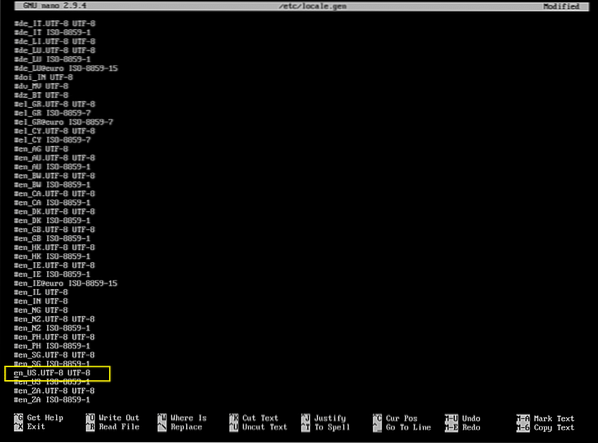
Теперь выполните следующие команды:
$ locale-gen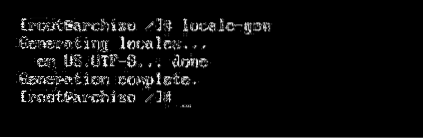


Теперь установите свой часовой пояс с помощью следующих команд:
$ ln -sf / usr / share / zoneinfo / ВАШ_РЕГИОН / ВАШ_ЦИТ / etc / localtime
Установите аппаратные часы:
$ hwclock --systohc --utc
Теперь установите имя хоста с помощью следующей команды:
$ echo ИМЯ_ХОСТА> / etc / hostname
Редактировать / etc / hosts:
$ нано / и т. д. / хосты
Добавьте следующие строки в / etc / hosts и сохраните файл.
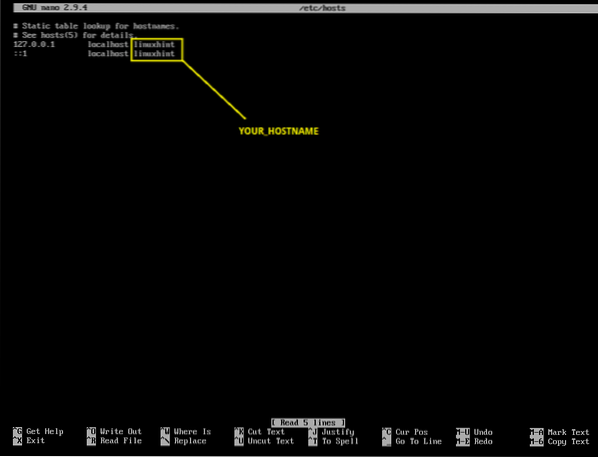
Теперь отредактируйте / etc / default / grub:
$ нано / и т. д. / по умолчанию / grub
Набор GRUB_CMDLINE_LINUX = "cryptdevice = / dev / sda3: luks_root" и сохраните файл.
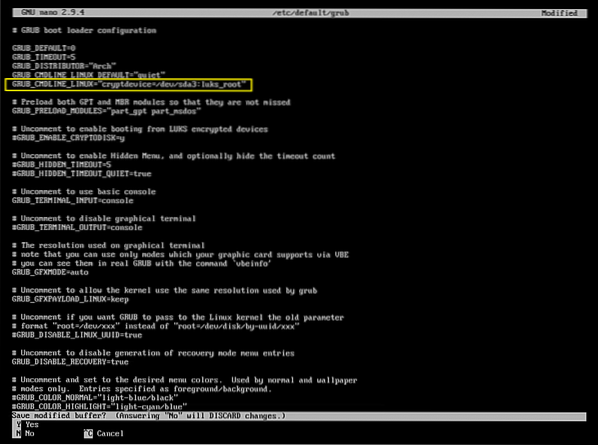
Теперь редактировать / etc / mkinitcpio.conf:
$ нано / и т. д. / mkinitcpio.conf
В разделе КРЮЧКИ добавьте зашифровать после блокировать как показано в отмеченном разделе на скриншоте ниже. Затем сохраните файл.
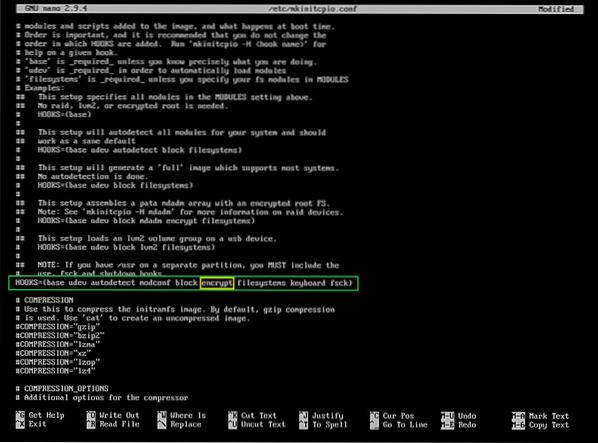
Теперь запустите следующую команду, чтобы сгенерировать initramfs:
$ mkinitcpio -p Linux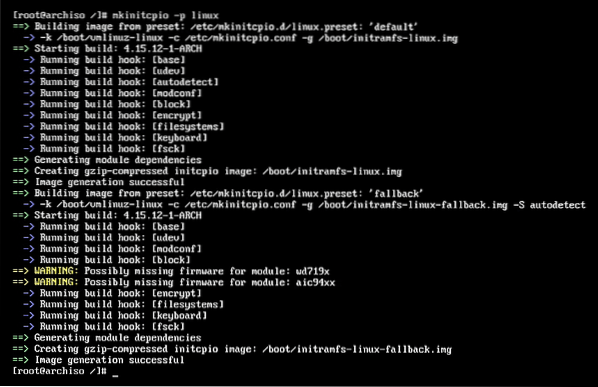
Теперь установите GRUB с помощью следующих команд:
$ grub-install --boot-directory = / boot --efi-directory = / boot / efi / dev / sda2
Теперь сгенерируйте конфигурацию GRUB с помощью следующих команд:
$ grub-mkconfig -o / boot / grub / grub.cfg

Теперь выйдите из chroot:
$ exit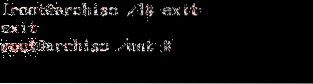
Теперь перезагрузите компьютер:
$ перезагрузкаЗагрузка в LUKS Encrypted Arch Linux
Как только ваш компьютер снова загрузится, вы должны увидеть следующее окно. Выбирать Arch Linux и нажмите
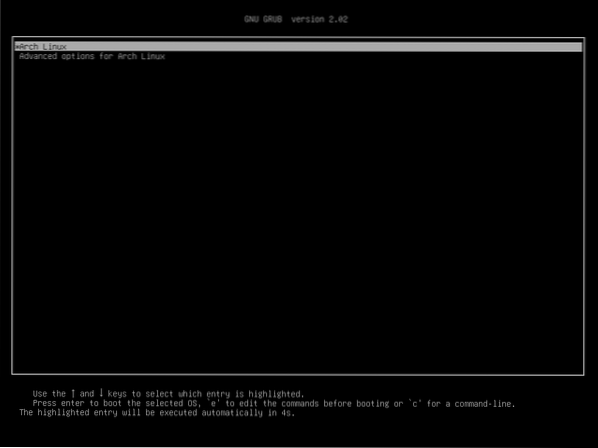
Вам будет предложено ввести пароль шифрования LUKS, который вы установили ранее. Введите пароль и нажмите

Ваш Arch Linux должен запуститься.
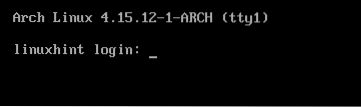
Теперь вы можете войти в свой Arch Linux, как показано на скриншоте ниже.
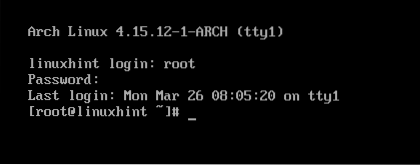
Вот как вы устанавливаете Arch Linux с LUKS Encryption. Спасибо, что прочитали эту статью.
 Phenquestions
Phenquestions


